目录
Docker-compose
1、Docker-compose 的三大概念
2、YAML文件格式及编写注意事项
1)使用 YAML 时需要注意下面事项
2)ymal文件格式
3)json格式
3、Docker Compose配置常用字段
4、Docker-compose的四种重启策略
5、Docker Compose 常用命令
6、Docker-compose配置文件的编写
1)下载Docker compose
2)安装Docker compose
3)准备依赖文件
4)编写配置文件docker-compose.yml
5)启动docker-compose
Docker-compose
docker-compose 实现在单机上对容器集群编排管理的工具。使用python开发的,能运行docker的平台也都能用docker-compose编排管理容器。
本质就是在yaml格式的docker-compose配置模板文件里定义多个容器的启动参数和依赖关系,并使用docker-compose根据这个模板文件的配置来启动和管理容器集群
1、Docker-compose 的三大概念
项目project -> 包含一个或多个服务service -> 包含一个或多个容器的镜像、映射端口、环境变量等启动参数
- 默认使用项目的目录名做project项目名,支持使用 -p 或 --project-name 来指定项目名
- 在项目目录里要包含一个 docker-compose 配置模板文件,默认为 docker-compose.yml,支持使用 -f 或 --file 来指定项目的配置模板文件
- 在配置模板文件里要包含一个或者多个服务,每个服务包含启动容器的名称、镜像、映射端口、环境变量、挂载点、网络模式、依赖关系等容器启动的配置参数
2、YAML文件格式及编写注意事项
YAML 是一种标记语言,它可以很直观的展示数据序列化格式,可读性高。类似于 json 数据描述语言,语法比 json 简单的很多。YAML 数据结构通过缩进来表示,连续的项目通过减号来表示,键值对用冒号分隔,数组用中括号 [] 括起来, hash 用花括号 {} 括起来。
1)使用 YAML 时需要注意下面事项
- 大小写敏感
- 通过缩进表示层级关系
- 不支持制表符 tab 键缩进,只能使用空格缩进
- 缩进的空格数目不重要,只要相同层级左对齐,通常开头缩进2个空格
- 用 # 号注释
- 符号字符后缩进1个空格,如冒号 : 、逗号 , 、横杠 -
- 如果包含特殊字符用单引号('')引起来会作为普通字符串处理,双引号(""): 特殊字符作为本身想表示的意思
2)ymal文件格式
文件名格式以 .yml 或者.yaml 为后缀,用 空格缩进表示字段的层级关系,可读性高,易于人类管理。
#一个字段key有多个值的表达式
横向写法:
test: ["test1", "test2", "test3"]纵向写法:
ntest:
- "test1"
- "test2"
- "test3"#多级字段的格式
顶级/一级字段:二级字段1: ["值1", "值2"]二级字段2: 三级字段: 值 对象object类型value: value: 相当于echo helloworld!helloworld!value: | value: 相当于echo -e "hello\nworld!"helloworld!value: |- value: 相当于echo -n helloworld!helloworld!value: |+ value: 相当于echo -e "hello\nworld!\n"helloworld!value: > value: 相当于echo "hello world!"helloworld!name: &a zhangsan 相当于 a=yaml
book: *a 相当于 echo $a , book: zhangsan3)json格式
文件名格式以 .json 为后缀,用 {} 表示字段的层级关系,程序接口解析效率高
{ "字段": "值"}
{ "debug": true } 布尔值类型
{ "ht": "dashuaige" } 字符串类型{"heitui01": ["ht", "shellking", "paidaxing"],"heitui02": ["zhangsan", "lisi", "wangwu"]
}{"websites": { 一级字段"memory": "512M", 二级字段"disk": "100G","cpu": { 三级字段"name": ["inter", "amd"]}}
}
3、Docker Compose配置常用字段
| 字段 | 描述 |
| build | 指定 Dockerfile 文件名,要指定Dockerfile文件需要在build标签的子级标签中使用dockerfile标签指定 |
| dockerfile | 构建镜像上下文路径 |
| context | 可以是 dockerfile 的路径,或者是指向 git 仓库的 url 地址 |
| image | 指定镜像 |
| command | 执行命令,覆盖容器启动后默认执行的命令 |
| container_name | 指定容器名称,由于容器名称是唯一的,如果指定自定义名称,则无法scale指定容器数量 |
| deploy | 指定部署和运行服务相关配置,只能在 Swarm 模式使用 |
| environment | 添加环境变量 |
| networks | 加入网络,引用顶级networks下条目 |
| network_mode | 设置容器的网络模式,如 host,bridge,... |
| ports | 暴露容器端口,与 -p 相同,但端口不能低于 60 |
| volumes | 挂载一个宿主机目录或命令卷到容器,命名卷要在顶级 volumes 定义卷名称 |
| volumes_from | 从另一个服务或容器挂载卷,可选参数 :ro 和 :rw,仅版本 '2' 支持 |
| hostname | 容器主机名 |
| sysctls | 在容器内设置内核参数 |
| links | 连接到另外一个容器,- 服务名称[:服务别名] |
| privileged | 用来给容器root权限,注意是不安全的,true | false |
| restart | 设置重启策略,no,always,no-failure,unless-stopped |
| depends_on | 定义服务之间依赖关系 |
4、Docker-compose的四种重启策略
1)no:默认策略,在容器退出时不重启容器。
2)always:在容器退出时总是重启容器。
3)no-failure:在容器非正常退出时(退出状态非0),才会重启容器。
4)unless-stopped:在容器退出时总是重启容器,但是不考虑在 Docker 守护进程启动时就已经停止了的容器。
5、Docker Compose 常用命令
| 字段 | 描述 |
|---|---|
| build | 重新构建服务 |
| ps | 列出容器 |
| up | 创建和启动容器 |
| exec | 在容器里面执行命令 |
| scale | 指定一个服务容器启动数量 |
| top | 显示容器进程 |
| logs | 查看容器输出 |
| down | 删除容器、网络、数据卷和镜像 |
| stop/start/restart | 停止/启动/重启容器 |
6、Docker-compose配置文件的编写
docker-compose配置文件采用yaml文件格式编写,所以前面有介绍yaml文件格式
1)下载Docker compose
Docker Compose 是 Docker 的独立产品,因此需要安装 Docker 之后在单独安装 Docker Compose
#下载
curl -L https://github.com/docker/compose/releases/download/1.21.1/docker-compose-`uname -s`-`uname -m` -o /usr/local/bin/docker-compose
2)安装Docker compose
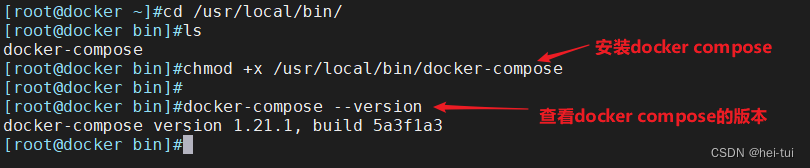
3)准备依赖文件
mkdir -p /data/compose_nginx/nginx /opt/compose_nginx/wwwroot
cd /data/compose_nginx/nginx
cp nginx-1.12.0.tar.gz ./vim run.sh
#!/bin/bash
/usr/local/nginx/sbin/nginxvim Dockerfile
#基于基础镜像
FROM centos:7
#用户信息
MAINTAINER this is nginx image <wl>
#添加环境包
RUN yum -y update
RUN yum -y install pcre-devel zlib-devel gcc gcc-c++ make
RUN useradd -M -s /sbin/nologin nginx
#上传nginx软件压缩包,并解压
ADD nginx-1.12.0.tar.gz /usr/local/src/
#指定工作目录
WORKDIR /usr/local/src/nginx-1.12.0
RUN ./configure \
--prefix=/usr/local/nginx \
--user=nginx \
--group=nginx \
--with-http_stub_status_module && make && make install
ENV PATH /usr/local/nginx/sbin:$PATH
#指定http和https端口
EXPOSE 80
EXPOSE 443
//方法一:
RUN echo "daemon off;" >> /usr/local/nginx/conf/nginx.conf #关闭 nginx 在后台运行
#添加宿主机中run.sh到容器中
ADD run.sh /run.sh
RUN chmod 755 /run.sh
CMD ["/run.sh"]
//方法二:
ENTRYPOINT [ "/usr/local/nginx/sbin/nginx", "-g", "daemon off;" ]echo "<h1>this is test web</h1>" > /opt/compose_nginx/wwwroot/index.html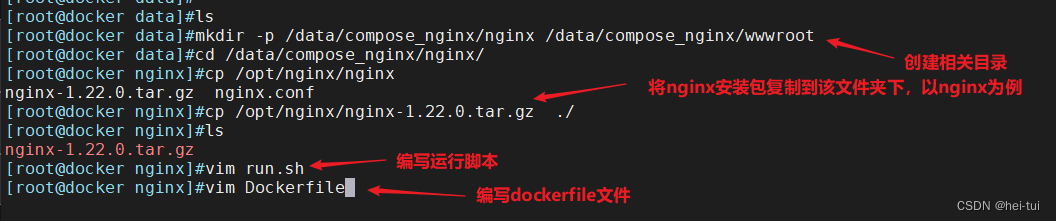


4)编写配置文件docker-compose.yml
vim /data/compose_nginx/docker-compose.yml
version: '3'
services:nginx:container_name: web1hostname: nginxbuild:context: ./nginxdockerfile: Dockerfileports:- 1216:80- 1217:443networks:lnmp:ipv4_address: 172.18.0.10volumes:- ./wwwroot:/usr/local/nginx/html
networks:lnmp:driver: bridgeipam:config:- subnet: 172.18.0.0/16
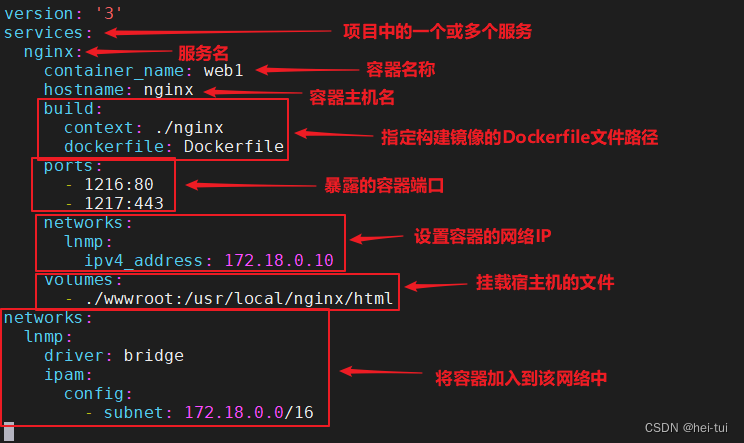
5)启动docker-compose
cd /data/compose_nginx/
docker-compose -f docker-compose.yml up -d #启动docker-compose



)
响应示例说明)
)
)





 之 html/css/js)







)
